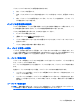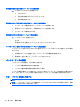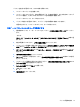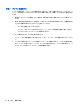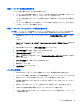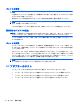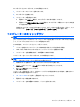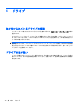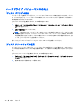Notebook Computer User Guide-Windows Vista
Table Of Contents
- 機能
- ネットワーク
- ポインティング デバイスおよびキーボード
- ポインティング デバイスの使用
- キーボードの使用
- ホットキーの使用
- システム情報を表示する
- [ヘルプとサポート]を表示する
- 画面の輝度を下げる
- 画面の輝度を上げる
- 画面を切り替える
- スリープを開始する(fn+f5)
- [QuickLock]を起動する(fn+f6)(一部のモデルのみ)
- Webブラウザーを起動する(fn+f7)(一部のモデルのみ)
- プリンターを起動する(fn+f8)(一部のモデルのみ)
- スピーカーの音を消す(fn+f7)(一部のモデルのみ)
- スピーカーの音量を下げる(fn+f8)(一部のモデルのみ)
- スピーカーの音量を上げる(fn+f9)(一部のモデルのみ)
- オーディオCDまたはDVDの前のトラックまたはチャプターを再生する(fn+f10)(一部のモデルのみ)
- オーディオCDまたはDVDを再生、一時停止、または再開する(fn+f11)(一部のモデルのみ)
- オーディオCDまたはDVDの次のトラックまたはチャプターを再生する(fn+f12)(一部のモデルのみ)
- ホットキーの使用
- 内蔵テンキーの使用
- 別売の外付けテンキーの使用
- マルチメディア
- 電源の管理
- ドライブ
- 外付けデバイス
- 外付けメディア カード
- メモリ モジュール
- セキュリティ
- コンピューターの保護
- パスワードの使用
- [Computer Setup]のセキュリティ機能の使用
- ウィルス対策ソフトウェアの使用
- ファイアウォール ソフトウェアの使用
- 緊急アップデートのインストール
- HP ProtectTools Security Manager(HP ProtectToolsセキュリティ マネージャー)の使用(一部のモデルのみ)
- セキュリティ ロック ケーブルの取り付け
- ソフトウェアの更新
- バックアップおよび復元
- Computer Setup
- マルチブート
- 管理および印刷
- 清掃のガイドライン
- 索引
バッテリを完全に充電するには、以下の手順で操作します。
1. コンピュータにバッテリを装着します。
2. コンピュータを AC アダプタ、別売の電源アダプタ、別売の拡張製品、または別売のドッキング
デバイスに接続し、そのアダプタまたはデバイスを外部電源に接続します。
コンピュータのバッテリ ランプが点灯します。
3. バッテリが完全に充電されるまで、コンピュータを外部電源に接続しておきます。
充電が完了すると、コンピュータのバッテリ ランプが消灯します。
手順 2:ハイバネーションとスリープを無効にする
1. 通知領域のバッテリ メーター アイコンをクリックし、[その他の電源オプション]をクリックし
ます。
–または–
[スタート]→[コントロール パネル]→[システムとメンテナンス]→[電源オプション]の順に選
択します。
2. 現在の電源プランのもとで、[プラン設定の変更]をクリックします。
3. バッテリ ゲージ調整後に設定を元に戻せるように、[バッテリ駆動]列の[ディスプレイの電源を
切る]および[コンピュータをスリープ状態にする]の設定を記録しておきます。
4. [ディスプレイの電源を切る]および[コンピュータをスリープ状態にする]の設定を[しない]に
変更します。
5. [詳細な電源設定の変更]をクリックします。
6. [スリープ]の横のプラス記号クリックし、[次の時間が経過後休止状態にする]の横のプラス記号
をクリックします。
7. バッテリ ゲージ調整後に設定を元に戻せるように、[次の時間が経過後休止状態にする]の下の
[バッテリ駆動]の設定を記録しておきます。
8. [バッテリ駆動]の設定を[なし]に変更します。
9. [OK]をクリックします。
10. [変更の保存]をクリックします。
バッテリ電源の使用
71